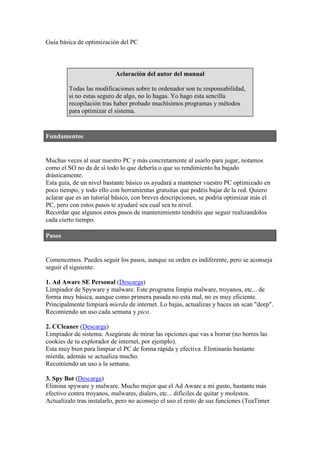
Guía básica de optimización del pc
- 1. Guía básica de optimización del PC Aclaración del autor del manual Todas las modificaciones sobre tu ordenador son tu responsabilidad, si no estas seguro de algo, no lo hagas. Yo hago esta sencilla recopilación tras haber probado muchísimos programas y métodos para optimizar el sistema. Fundamentos Muchas veces al usar nuestro PC y más concretamente al usarlo para jugar, notamos como el SO no da de sí todo lo que debería o que su rendimiento ha bajado drásticamente. Esta guía, de un nivel bastante básico os ayudará a mantener vuestro PC optimizado en poco tiempo, y todo ello con herramientas gratuitas que podéis bajar de la red. Quiero aclarar que es un tutorial básico, con breves descripciones, se podría optimizar más el PC, pero con estos pasos te ayudaré sea cual sea tu nivel. Recordar que algunos estos pasos de mantenimiento tendréis que seguir realizandolos cada cierto tiempo. Pasos Comencemos. Puedes seguir los pasos, aunque su orden es indiferente, pero se aconseja seguir el siguiente: 1. Ad Aware SE Personal (Descarga) Limpiador de Spyware y malware. Este programa limpia malware, troyanos, etc... de forma muy básica, aunque como primera pasada no esta mal, no es muy eficiente. Principalmente limpiará mierda de internet. Lo bajas, actualizas y haces un scan "deep". Recomiendo un uso cada semana y pico. 2. CCleaner (Descarga) Limpiador de sistema. Asegúrate de mirar las opciones que vas a borrar (no borres las cookies de tu explorador de internet, por ejemplo). Esta muy bien para limpiar el PC de forma rápida y efectiva. Eliminarás bastante mierda, además se actualiza mucho. Recomiendo un uso a la semana. 3. Spy Bot (Descarga) Elimina spyware y malware. Mucho mejor que el Ad Aware a mi gusto, bastante más efectivo contra troyanos, malwares, dialers, etc... difíciles de quitar y molestos. Actualízalo tras instalarlo, pero no aconsejo el uso el resto de sus funciones (TeaTimer
- 2. y protectores para el internet explorer). Recomiendo un uso cada semana y pico. 4. Reg Cleaner (Descarga) Limpiador de registro. El limpiador de registro de CCleaner es efectivo pero, con este programa lo dejarás apunto, además es muy rápido. Herramientas > Limpieza de registro > Limpiar todo. Recomiendo un uso cada dos semanas. 5. WinOverBoost (Descarga) Pequeño optimizador de sistema. Este programilla optimiza tu SO bastante bien: memoria, cache, etc. Optimizará algo tu PC (no esperes milagros) ya que hay muchos programas de pago del estilo mucho mejores, pero basándonos en la gratuitidad es el mejor. Uso único. 6. GameXP (Descarga) Pequeño optimizador de sistema. Este programa modificará muchas opciones de Windows reduciendo o eliminando muchos aspectos para conseguir mayor rendimiento en los juegos. Aviso, modificará mucho el aspecto y configuración de Windows, aunque es tremendamente facil de usar, muy recomendado a usuarios principiantes. Uso único. 7. ZoneAlarm (Descarga) Firewall. También es recomendable usarlo por seguridad, evitando contratiempo. Lo recomiendo por facilidad, eficiencia y gratuitidad. También tenéis disponible un tutorial en este enlace. 8. Antivirus Si aún no tienes antivirus, puedes usar uno de estos gratuitos y actualizados diariamente: AVG - Descarga AntiVir - Descarga Avast! - Descarga ClamWin - Descarga 9. Tareas de Windows Ahora, abre el Administrador de Tareas de Windows (CTRL + ALT + SPR) y observa todas las aplicaciones que hay abiertas. Algunas sabrán las que son porque te suenen, otras serán de Windows, tienes que comprobar cuales son las desconocidas. Busca el nombre del EXE en Google (Ej: pepe.exe). Te saldrán páginas con qué es ese ejecutable, si es virus, etc. Muy útil, en muchas de las páginas nos dirá el grado de peligrosidad del ejecutable e información muy interesante para eliminarlo. 10. Ejecución simultanea Ten el menor número de tareas en ejecución, para ello configura bien los programas (Ej: quita el "Agente de WinAmp" o el del CloneCD, por ejemplo). Ten sólo ejecutando las tareas imprescindibles, sobretodo a la hora de jugar.
- 3. 11. Desfragmentar y comprobar discos Cada cierto tiempo debes de preocuparte de usar dos herramientas, que no están del todo mal, de Windows. Hablamos de Comprobación de errores (scandisk) y el Desfragmentador de archivos. Aunque no son del todo eficientes, no he encontrado sustitutos dentro de la amplia lista de programas gratuítos que sean mejores. Para ejecutarlas no tienes más que pulsar en las propiedades de cada disco dentro de Mi PC y allí en "Herramientas". El comprobador de errores pasaló cada semana aproximadamente. Si por alguna razón no puede completarse, te preguntará si deseas hacerlo en el próximo inicio. El desfragmentador deberías de pasarlo una vez al mes o algo más si el movimiento de archivos dentro del disco no ha sido excesivo, conseguirá algo más de velocidad a la hora de moverte por el disco y recuperará algo de espacio. Ambas herramientas mantendrán bien tu disco duro. 12. Limpiar carpetas temporales Aunque teóricamente algunos de los programas anteriores limpian las carpetas temporales del sistema, es preferible que lo hagas tu mismo, ya que no son todo lo eficientes que nos gustaría. La primera que debes limpiar cada semana practicamente es la carpeta temp de cada usuario. Está localizada en: C: Documents and Settings usuario Configuración local Temp Borra su contenido sin miedo. La segunda que debes de limpiar, en esta ocasión cada 3 o 4 semanas, es la carpeta Prefetch, dentro del directorio de Windows. En esta carpeta se guardan 'busquedas anticiapadas' para permitir que se realizen más rápido. Pero a la larga esta carpeta se llena y podemos ganar algunos megas de espacio, además de que trás un periodo amplio de tiempo muchos de los archivos estarán obsoletos. Para limpiarla borraremos todos los archivos con extensión *.pf de: C: Windows Prefetch 13. Configuracion del sistema Una vez hayas localizado las tareas "innecesarias", si tras haber pasado los pasos 9 y 10 aún quedan, haz lo siguiente: Inicio > Ejecutar > msconfig Ves a la pestaña "Inicio". Hay tienes las tareas que se ejecutan con Windows, desmarca las que no sean necesarias. Si alguna tarea "se te resiste" o no aparece en esa lista, comprueba que no se trate de un "servicio" (pestaña de la izquierda). Ten mucho cuidado en este paso, desactiva tareas que no uses ni sean necesarias para tu comodidad. Y si aún así se resiste, usa el programa Hijack This (¡¡cuidado con su uso!!). Si es un virus te será realmente difícil eliminarlo, usa el anterior programa o los antivirus del punto 8. 12. Mantén actualizado tu sistema. - BIOS: Busca la página del fabricante de tu placa base y bájate las últimas BIOS (asegúrate de bajar las correctas y de saber lo que haces). - DirectX: Descarga - Tarjeta gráfica: Es "aconsejable" tener los últimos drivers de tu tarjeta. Busca en la
- 4. página del desarrollador del chip (nVidia o ATi generalmente) y baja los últimos drivers. - Parches de los juegos: Asegúrate de tener actualizados los juegos, busca en Google, 3DGamers, IGN o FileFront. Si quieres sacar algo más de partido a tu gráfica visita Guru3D, tienen versiones modificadas de los drivers, normalmente para bien, aunque debes ser tu mismo el que lo compruebe. Eso si, instala correctamente los drivers, esto es: - Desinstala los drivers actuales (en el panel de control > Agregar quitar programas) - Reinicia el PC. Al iniciarlo te dirá que ha encontrado una nueva gráfica... cancela. - Limpia los restos de drivers de tu tarjeta con DriverCleaner y borra la carpeta en la que estuviera la vieja versión (Ej: C:ATI o C:NVIDIA). - Ejecuta e instala los nuevos drivers y reinicia. Si quieres overclockear tu tarjeta, cosa que no aconsejo si no eres conocedor de ello, puedes probar varios programas para aumentar la velocidad de frecuencia de reloj de tu tarjeta, en Guru3D están. Y sacado de la web de The Firebirds, un buen tutorial básico.
